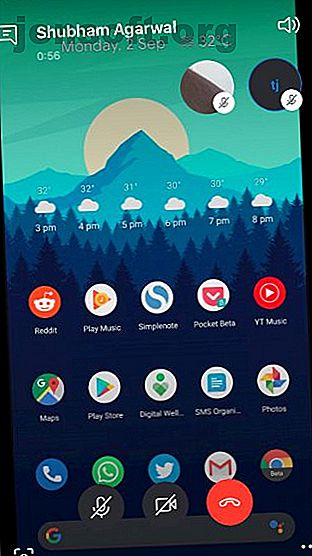
De 5 beste appene for skjermdeling på Android og iPhone
Annonse
Skjermbilder er utmerket for å dele et raskt øyeblikksbilde av hva som er på telefonskjermen. Men skjermbilder kommer til kort i mer krevende scenarier som feilsøking, lage instruksjonsguider eller samarbeid med fjerne venner.
Heldigvis er ikke live skjermdelingsverktøy begrenset til bare stasjonære datamaskiner. Du kan enkelt kringkaste telefonens skjerm til noen andre. Slik deler du telefonskjermen og de beste skjermdelingsappene for Android og iOS.
Den enkleste skjermdelingsmetoden: Skype
Microsofts plattform for videosamtaler Skype lar deg dele skjermen til datamaskinen eller telefonen i en videosamtale. Funksjonen er tilgjengelig på alle plattformer, inkludert Android- og iOS-appene.
Siden det er OS-agnostisk, spiller det ingen rolle om personen i mottakeren bruker en telefon eller et skrivebord. Du kan bruke den til å streame telefonens innhold til et skrivebord eller omvendt. I tillegg til en-til-en-økter, kan du vise skjermens innhold i en gruppevideoanrop uten omkostninger.
1. Hvordan dele din Android- eller iPhone-skjerm ved hjelp av Skype


Skypes skjermdelingsverktøy krever ikke noe oppsett fra deg; alt du trenger er en Microsoft-konto. Last ned Skype på telefonen din, start deretter appen og logg deg på.
Hvis du ikke allerede har gjort det, kan du legge til vennen din i kontaktlisten ved å søke etter Skype-ID-en fra søkefeltet øverst.
Nå, fyr opp en videosamtale med dem ved å trykke på videokameraikonet øverst til høyre i chatten. Når vennen din plukker den, trykker du på trepunktsknappen nederst til høyre på samtalegrensesnittet og velger Del skjerm . Skjermen din og hva du enn gjør på den vil være synlig for vennen din.
For å avslutte deling av skjermen og gå tilbake til kameras strøm, trykker du på den blå stoppe- knappen.
Skype har et knippe andre kommunikasjonsverktøy du vil finne nyttige. Det er en innebygd oversetter som kan transkribere lyd fra en samtale i sanntid og vise undertekster på en rekke forskjellige språk. I tillegg har du muligheten til å ta opp samtaler, smarte forslag til tekstmeldinger og flere flotte Skype-funksjoner.
Last ned: Skype for Android | iOS (gratis)
Alternative skjermdelingsapper for Android og iOS
Skype er ikke perfekt; Microsoft-kontokravet kan sette deg ut. Derfor, hvis du synes Skype litt mangler eller vil fjernstyre andre enheter, er her noen få alternativer.
2. TeamViewer
TeamViewer er en mer avansert løsning for deling av din mobilskjerm. Den brukes først og fremst til feilsøking. På Android, bortsett fra å kringkaste skjermen, lar den deg til og med gjøre det mulig for den andre personen å fjernstyre den.
I motsetning til Skype, er imidlertid TeamViewer ikke en tradisjonell videosamtalerapp. Dette betyr at du ikke direkte kan videochatte med mottakeren. I tillegg er konfigurasjonen mye mer komplisert enn Skype, og du må laste ned flere tilleggsprogrammer.
Den enkleste måten å dele en Android- eller iOS-skjerm gjennom TeamViewer er med TeamViewer QuickSupport-appen. Denne appen lar deg øyeblikkelig generere en unik ID for enheten din og dele skjermen uten å opprette en TeamViewer-konto.
Åpne appen når den er installert. Trykk på Send din ID- knapp for å videresende en tilkoblingslink gjennom en melding- eller e-post-app. På den andre telefonen må du installere hoved TeamViewer-klienten og åpne lenken du sendte. Når avsenderen bekrefter tilkoblingen, vil du kunne se den delte skjermen.
Last ned: TeamViewer for Android | iOS (gratis)
Last ned: TeamViewer QuickSupport for Android | iOS (gratis)
3. Tropp
Squad er en sosial skjermdelingsapp som har som mål å gjøre virtuelle hangouts enkelt. Du kan videosamtale opptil ni personer og dele iOS- eller Android-skjermen i sanntid for for eksempel å handle online sammen eller få råd om dating.
I stedet for å kringkaste hele skjermen, lar Squad deg fokusere på en enkelt app. Dette bruker mindre båndbredde og er nyttig når du snakker med mer enn en venn i samme samtale. Funksjonen er imidlertid bare tilgjengelig for Android-brukere.
I tillegg er det et alternativ som lar deg opprette grupper og raskt starte en videochat med alle medlemmene. På toppen av det fungerer Squad som en vanlig IM-tjeneste og tilbyr muligheten til å sende vanlige tekster og bilder.
Squad er gratis å laste ned, men det ber om at telefonnummeret ditt oppretter en ny konto. I skrivende stund er Squad for Android i tidlig tilgang.
Last ned: Squad for Android | iOS (Gratis, kjøp i appen tilgjengelig)
4. Lysstråle
Lightbeam har et funksjonssett som stort sett er identisk med Squad. Men det skiller seg ut med sine unike skjermdelingsevner.
Som Squad, kan du videochatte og kringkaste skjermen samtidig. Men Lightbeam har også integrert live-kommentarer i skjermdelingsvinduet.
I stedet for at en gjeng med vennene dine snakker om skjermens innhold, kan de dermed legge igjen en tekstkommentar som vil vises på toppen av chatrutenettet. Dette er ideelt når du for eksempel planlegger en reiserute og ønsker å holde rede på hva alle mener. Lightbeam støtter imidlertid bare maksimalt fire deltakere på en enkelt samtale.
Fra nå av er Lightbeams iOS-klient i sin tidlige fase og ikke tilgjengelig offentlig.
Last ned: Lightbeam for Android (gratis)
5. Mimicr (Android)
Mimicr er en annen skjermdelingstjeneste Android-brukere kan prøve. Appen kan strømme skjermen på telefonen din med minimal forsinkelse.
Mimicr kan stråle innholdet på skjermen på en annen telefon enten ved å kjøre den samme appen, eller gjennom en nettkobling. Den siste metoden lar deg speile skjermen til hvilken som helst telefon (eller til og med en datamaskin) bare ved å åpne lenken i en nettleser.
I tillegg har Mimicr et alternativ for taleprat, slik at du kan snakke med mottakeren mens du deler skjermen. Alternativt kan mottakeren uttrykke seg ved hjelp av reaksjoner og emoji.
Mimicr er tilgjengelig uten kostnad, men den er eksklusiv for Android foreløpig.
Last ned: Mimicr for Android (gratis)
Del datamaskinens skjerm også
Du trenger ikke lenger være avhengig av statiske skjermbilder for å planlegge en tur med dine eksterne venner eller få hjelp fra en servicesenterrepresentant. Disse appene lar deg enkelt dele skjermen på telefonen uten kostnad.
Hvis du ønsker deg lignende verktøy på større skjermer, kan du sjekke den beste skjermdelings- og fjerntilgangsprogramvaren for PCer. De 7 beste skjermdelings- og fjerntilgangsprogramvaren De 7 beste skjermdelings- og fjerntilgangsprogramvaren Å dele Windows-skjermen har mange fordeler. Bruk disse gratis verktøyene til å dele skjermer eller få ekstern tilgang til en annen datamaskin. Les mer . Android-brukere kan også sette pris på å vite hvordan de skal speile skjermen på enheten din til en PC.
Utforsk mer om: Android-apper, samarbeidsverktøy, iOS-apper, ekstern tilgang, fjernkontroll, eksternt skrivebord.

